 PHP-Framework
PHP-Framework
 Laravel
Laravel
 Laravel-Entwicklung: Wie implementiert man die Anmeldung von Drittanbietern mit Laravel Socialite und Github?
Laravel-Entwicklung: Wie implementiert man die Anmeldung von Drittanbietern mit Laravel Socialite und Github?
Laravel-Entwicklung: Wie implementiert man die Anmeldung von Drittanbietern mit Laravel Socialite und Github?
In modernen Webanwendungen ist es zum Trend geworden, Benutzern die schnelle und einfache Anmeldung auf Ihrer Website über ihre Social-Media-Konten zu ermöglichen. Während es möglich ist, ein eigenes Authentifizierungssystem zu implementieren, macht die Verwendung eines Authentifizierungssystems eines Drittanbieters Ihre Anwendung flexibler und benutzerfreundlicher.
In diesem Artikel erfahren Sie, wie Sie die Drittanbieter-Anmeldung mit Laravel Socialite und Github implementieren. Laravel Socialite ist eine Laravel-Erweiterung, die die Integration der Social-Media-Authentifizierung in Ihre Laravel-Anwendung erleichtert. Github ist ein beliebter Git-Repository-Hosting-Dienst, der auch Authentifizierungsdienste von Drittanbietern bereitstellt.
Bevor Sie beginnen, stellen Sie sicher, dass Laravel und Composer installiert sind.
- Laravel Socialite installieren
Zuerst müssen wir Laravel Socialite installieren. Führen Sie den folgenden Befehl im Terminal aus:
composer require laravel/socialite
Dieser Befehl lädt das Laravel Socialite-Plugin herunter und installiert es.
- Github-App erstellen
Bevor wir uns bei Github anmelden, müssen wir zunächst eine Github-App erstellen, damit wir den Drittanbieter-Authentifizierungsdienst von Github nutzen können.
Besuchen Sie diesen Link und melden Sie sich bei Ihrem Github-Konto an: https://github.com/settings/developers
Klicken Sie dann auf die Schaltfläche „Neue OAuth-App“ und füllen Sie das Formular aus. Geben Sie Ihre Homepage-URL in „Homepage-URL“ und die Rückruf-URL in „Autorisierungs-Rückruf-URL“ ein. Der Zweck dieses Schritts besteht darin, Ihre Anwendung mit Github zu verbinden.
- Laravel Socialite konfigurieren
Als nächstes müssen wir Laravel Socialite so konfigurieren, dass es mit der gerade erstellten Github-App kommunizieren kann.
3.1 Github-Treiber hinzufügen
Öffnen Sie die Datei config/services.php und fügen Sie die folgende Konfiguration hinzu: config/services.php 文件并添加以下配置:
'github' => [
'client_id' => env('GITHUB_CLIENT_ID'),
'client_secret' => env('GITHUB_CLIENT_SECRET'),
'redirect' => 'http://your-domain.com/auth/github/callback',
],这将创建一个名为“github”的驱动程序,并配置客户端 ID、客户端密钥和回调 URL。请替换“your-domain.com”为您的主页 URL。
3.2 更新 .env 文件
打开 .env 文件并添加以下配置:
GITHUB_CLIENT_ID=your-client-id GITHUB_CLIENT_SECRET=your-client-secret GITHUB_REDIRECT_URI=http://your-domain.com/auth/github/callback
请替换 your-client-id,your-client-secret 和 your-domain.com 为您的 Github App 的客户端 ID、客户端密钥和主页 URL。
- 创建 Github 登录路由和控制器
现在,我们可以开始实现我们的 Github 登录了。首先,我们需要创建一个 Github 登录路由:
Route::get('auth/github', '[GithubController@login');
Route::get('auth/github/callback', '[GithubController@callback']);然后,我们需要创建 GithubController 控制器类,并在其中实现 login 和 callback 方法:
namespace AppHttpControllers;
use IlluminateHttpRequest;
use LaravelSocialiteFacadesSocialite;
class GithubController extends Controller
{
public function login()
{
return Socialite::driver('github')->redirect();
}
public function callback(Request $request)
{
$user = Socialite::driver('github')->user();
// do something with user data
}
}在 login 方法中,我们使用 Socialite facade 调用 driver 方法指定使用 Github 驱动程序,并使用 redirect 方法生成一个跳转到 Github 登录页面的 URL。
在 callback 方法中,我们先使用 Socialite facade 调用 driver 方法获取 Github 用户信息,然后可以进行一些逻辑处理。例如,如果该用户是首次登录,可以将用户添加到用户表中,或者将其与已有用户进行关联。
5.测试 Github 登录
现在,我们已经完成了所有的配置和代码,可以测试我们的 Github 登录是否正常工作了。
在浏览器中输入该地址:http://your-domain.com/auth/github。这将转到 Github 登录页面。在页面上输入您的 Github 帐户信息,然后单击“登录”。如果一切正常,您将被重定向到我们在第 3 步中配置的回调 URL。
在 callback
return view('welcome');.env und fügen Sie die folgende Konfiguration hinzu: rrreee
Bitte ersetzen Sieyour-client-id, your- client-secret und your-domain.com sind die Client-ID, das Client-Geheimnis und die Homepage-URL Ihrer Github-App.
- Erstellen der Github-Login-Route und des Controllers🎜🎜🎜Jetzt können wir mit der Implementierung unseres Github-Logins beginnen. Zuerst müssen wir eine Github-Anmelderoute erstellen: 🎜rrreee🎜Dann müssen wir die Controller-Klasse
GithubController erstellen und login und callback implementieren Methode: 🎜rrreee🎜In der login-Methode verwenden wir die Socialite-Fassade, um die driver-Methode aufzurufen, um den Github-Treiber anzugeben und Die Methode „redirect“ generiert eine URL, die zur Github-Anmeldeseite springt. 🎜🎜In der callback-Methode verwenden wir zunächst die Socialite-Fassade, um die driver-Methode aufzurufen, um die Github-Benutzerinformationen abzurufen, und führen dann einige Schritte aus logische Verarbeitung. Wenn sich der Benutzer beispielsweise zum ersten Mal anmeldet, können Sie den Benutzer zur Benutzertabelle hinzufügen oder ihn einem vorhandenen Benutzer zuordnen. 🎜🎜5. Github-Login testen🎜🎜Da wir nun die gesamte Konfiguration und den Code abgeschlossen haben, können wir testen, ob unser Github-Login ordnungsgemäß funktioniert. 🎜🎜Geben Sie diese Adresse in Ihren Browser ein: http://your-domain.com/auth/github. Dadurch gelangen Sie zur Github-Anmeldeseite. Geben Sie auf der Seite Ihre Github-Kontoinformationen ein und klicken Sie auf Anmelden. Wenn alles in Ordnung ist, werden Sie zu der Rückruf-URL weitergeleitet, die wir in Schritt 3 konfiguriert haben. 🎜🎜Fügen Sie am Ende der callback-Methode den folgenden Code hinzu: 🎜rrreee🎜Dadurch wird der Benutzer nach erfolgreicher Anmeldung auf unsere Willkommensseite weitergeleitet. 🎜🎜Jetzt können Sie testen, ob sich Ihre Anwendung basierend auf der Github-Benutzerauthentifizierung anmelden kann. 🎜🎜Fazit🎜🎜In diesem Artikel haben wir vorgestellt, wie man die Drittanbieter-Authentifizierung mit Laravel Socialite und Github implementiert. Wenn man bedenkt, dass sich Benutzer heutzutage gerne schnell registrieren und anmelden, kann dieser Ansatz Ihre Anwendung benutzerfreundlicher und flexibler machen. 🎜Das obige ist der detaillierte Inhalt vonLaravel-Entwicklung: Wie implementiert man die Anmeldung von Drittanbietern mit Laravel Socialite und Github?. Für weitere Informationen folgen Sie bitte anderen verwandten Artikeln auf der PHP chinesischen Website!

Heiße KI -Werkzeuge

Undresser.AI Undress
KI-gestützte App zum Erstellen realistischer Aktfotos

AI Clothes Remover
Online-KI-Tool zum Entfernen von Kleidung aus Fotos.

Undress AI Tool
Ausziehbilder kostenlos

Clothoff.io
KI-Kleiderentferner

AI Hentai Generator
Erstellen Sie kostenlos Ai Hentai.

Heißer Artikel

Heiße Werkzeuge

Notepad++7.3.1
Einfach zu bedienender und kostenloser Code-Editor

SublimeText3 chinesische Version
Chinesische Version, sehr einfach zu bedienen

Senden Sie Studio 13.0.1
Leistungsstarke integrierte PHP-Entwicklungsumgebung

Dreamweaver CS6
Visuelle Webentwicklungstools

SublimeText3 Mac-Version
Codebearbeitungssoftware auf Gottesniveau (SublimeText3)

Heiße Themen
 Laravel – Handwerkerbefehle
Aug 27, 2024 am 10:51 AM
Laravel – Handwerkerbefehle
Aug 27, 2024 am 10:51 AM
Laravel – Artisan Commands – Laravel 5.7 bietet eine neue Möglichkeit, neue Befehle zu behandeln und zu testen. Es enthält eine neue Funktion zum Testen von Handwerkerbefehlen und die Demonstration wird unten erwähnt?
 Vergleich der neuesten Versionen von Laravel und CodeIgniter
Jun 05, 2024 pm 05:29 PM
Vergleich der neuesten Versionen von Laravel und CodeIgniter
Jun 05, 2024 pm 05:29 PM
Die neuesten Versionen von Laravel 9 und CodeIgniter 4 bieten aktualisierte Funktionen und Verbesserungen. Laravel9 übernimmt die MVC-Architektur und bietet Funktionen wie Datenbankmigration, Authentifizierung und Template-Engine. CodeIgniter4 nutzt die HMVC-Architektur, um Routing, ORM und Caching bereitzustellen. In Bezug auf die Leistung sorgen das auf Dienstanbietern basierende Designmuster von Laravel9 und das leichte Framework von CodeIgniter4 für eine hervorragende Leistung. In praktischen Anwendungen eignet sich Laravel9 für komplexe Projekte, die Flexibilität und leistungsstarke Funktionen erfordern, während CodeIgniter4 für schnelle Entwicklung und kleine Anwendungen geeignet ist.
 Wie vergleichen sich die Datenverarbeitungsfunktionen in Laravel und CodeIgniter?
Jun 01, 2024 pm 01:34 PM
Wie vergleichen sich die Datenverarbeitungsfunktionen in Laravel und CodeIgniter?
Jun 01, 2024 pm 01:34 PM
Vergleichen Sie die Datenverarbeitungsfunktionen von Laravel und CodeIgniter: ORM: Laravel verwendet EloquentORM, das eine relationale Klassen-Objekt-Zuordnung bereitstellt, während CodeIgniter ActiveRecord verwendet, um das Datenbankmodell als Unterklasse von PHP-Klassen darzustellen. Abfrage-Builder: Laravel verfügt über eine flexible verkettete Abfrage-API, während der Abfrage-Builder von CodeIgniter einfacher und Array-basiert ist. Datenvalidierung: Laravel bietet eine Validator-Klasse, die benutzerdefinierte Validierungsregeln unterstützt, während CodeIgniter über weniger integrierte Validierungsfunktionen verfügt und eine manuelle Codierung benutzerdefinierter Regeln erfordert. Praxisfall: Beispiel einer Benutzerregistrierung zeigt Lar
 Laravel vs CodeIgniter: Welches Framework ist besser für große Projekte?
Jun 04, 2024 am 09:09 AM
Laravel vs CodeIgniter: Welches Framework ist besser für große Projekte?
Jun 04, 2024 am 09:09 AM
Bei der Auswahl eines Frameworks für große Projekte haben Laravel und CodeIgniter jeweils ihre eigenen Vorteile. Laravel ist für Anwendungen auf Unternehmensebene konzipiert und bietet modularen Aufbau, Abhängigkeitsinjektion und einen leistungsstarken Funktionsumfang. CodeIgniter ist ein leichtes Framework, das sich eher für kleine bis mittelgroße Projekte eignet und Wert auf Geschwindigkeit und Benutzerfreundlichkeit legt. Für große Projekte mit komplexen Anforderungen und einer großen Anzahl von Benutzern sind die Leistung und Skalierbarkeit von Laravel besser geeignet. Für einfache Projekte oder Situationen mit begrenzten Ressourcen sind die leichten und schnellen Entwicklungsfunktionen von CodeIgniter idealer.
 Was ist einsteigerfreundlicher: Laravel oder CodeIgniter?
Jun 05, 2024 pm 07:50 PM
Was ist einsteigerfreundlicher: Laravel oder CodeIgniter?
Jun 05, 2024 pm 07:50 PM
Für Anfänger bietet CodeIgniter eine sanftere Lernkurve und weniger Funktionen, deckt aber die Grundbedürfnisse ab. Laravel bietet einen größeren Funktionsumfang, weist jedoch eine etwas steilere Lernkurve auf. In Bezug auf die Leistung schneiden sowohl Laravel als auch CodeIgniter gut ab. Laravel verfügt über eine umfangreichere Dokumentation und aktive Community-Unterstützung, während CodeIgniter einfacher und leichtgewichtiger ist und über starke Sicherheitsfunktionen verfügt. Im praktischen Fall der Erstellung einer Blogging-Anwendung vereinfacht EloquentORM von Laravel die Datenmanipulation, während CodeIgniter mehr manuelle Konfiguration erfordert.
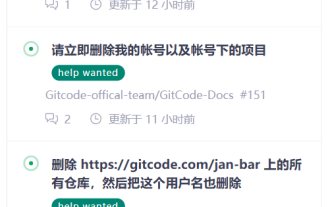 GitCode von CSDN war Batch-Transfers von Github-Projekten ausgesetzt, und Community-Mitglieder sagten, dass „intern dringende Korrekturen durchgeführt werden'.
Jun 28, 2024 am 03:11 AM
GitCode von CSDN war Batch-Transfers von Github-Projekten ausgesetzt, und Community-Mitglieder sagten, dass „intern dringende Korrekturen durchgeführt werden'.
Jun 28, 2024 am 03:11 AM
Laut Nachrichten dieser Website vom 27. Juni wurde die von CSDN gestartete Open-Source-Code-Hosting-Plattform GitCode kürzlich Batch-Transfers von Github-Projekten ausgesetzt. Sie ersetzte sogar die Github-Adresse in der Readme-Datei im Originalprojekt durch GitCode und auch „ intimately“ hat ein gleichnamiges Konto für Entwickler registriert. . In der offiziellen GitCode-Community gab es von gestern bis heute mehrere Probleme, die eine sofortige Löschung portierter Projekte und Benutzer forderten, und es gab Antworten von Community-Mitgliedern. Als Reaktion auf die Löschanfragen der Entwickler äußerte ein offizielles Mitglied der GitCode-Community namens XXM gestern in der Ausgabe eine Entschuldigung und erklärte direkt, dass das Projekt und die Organisation wie gewünscht gelöscht wurden. Der Entwickler stellte jedoch fest, dass die Organisation weiterhin durchsucht werden konnte, und bezweifelte, dass es sich nur um einen vorübergehenden Bildschirm handelte.
 Welche ist die bessere Template-Engine, Laravel oder CodeIgniter?
Jun 03, 2024 am 11:30 AM
Welche ist die bessere Template-Engine, Laravel oder CodeIgniter?
Jun 03, 2024 am 11:30 AM
Vergleichen Sie Laravel's Blade und die Twig-Vorlagen-Engine von CodeIgniter und wählen Sie je nach Projektanforderungen und persönlichen Vorlieben: Blade basiert auf der MVC-Syntax, die eine gute Codeorganisation und Vorlagenvererbung fördert. Twig ist eine Bibliothek eines Drittanbieters, die flexible Syntax, leistungsstarke Filter, erweiterten Support und eine Sicherheits-Sandbox bietet.
 Laravel vs CodeIgniter: Welches Framework ist besser für kleine Projekte?
Jun 04, 2024 pm 05:29 PM
Laravel vs CodeIgniter: Welches Framework ist besser für kleine Projekte?
Jun 04, 2024 pm 05:29 PM
Für kleine Projekte eignet sich Laravel, für größere Projekte, die starke Funktionalität und Sicherheit erfordern. CodeIgniter eignet sich für sehr kleine Projekte, die geringes Gewicht und Benutzerfreundlichkeit erfordern.





